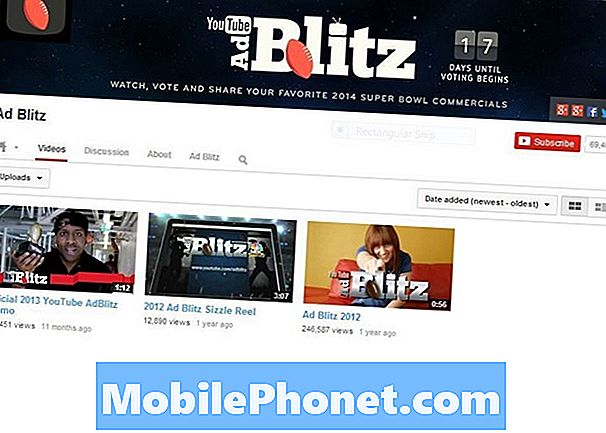Содержание
Добро пожаловать в очередной эпизод устранения неполадок для # GalaxyS9. В этом посте вы найдете шаги по устранению неполадок, которые вы можете предпринять, если ваш Google Play Store перестал работать или блокирует установку приложений или обновлений.
Прежде чем продолжить, напоминаем, что мы даем ответы на проблемы с Android. Если вы ищете решения вашей собственной проблемы с #Android, вы можете связаться с нами, используя ссылку, расположенную внизу этой страницы. Описывая вашу проблему, будьте как можно более подробными, чтобы мы могли легко найти подходящее решение. Если можете, укажите точные сообщения об ошибках, которые вы получаете, чтобы дать нам представление, с чего начать. Если вы уже попробовали выполнить некоторые действия по устранению неполадок перед тем, как написать нам по электронной почте, обязательно укажите их, чтобы мы могли пропустить их в наших ответах.
Проблема: Galaxy S9 Plus не устанавливает или не обновляет приложения в Google Play Store
Магазин Google Play работает, но не может установить или обновить ни одно из моих приложений. Я купил этот телефон 2 месяца назад, и он работал нормально. Я не могу обновлять или устанавливать приложения два дня назад. Что я делаю?
Решение: Play Store - это основное приложение операционной системы, поэтому Google старается сделать его максимально свободным от ошибок. Однако иногда, как и любое другое приложение, оно может вылетать из строя или работать нестабильно совершенно неожиданно. Чаще всего это происходит из-за вмешательства третьих лиц. В некоторых случаях новые обновления Android могут повредить приложение или системный кеш, что приведет к проблеме с Play Store. Чтобы устранить эту проблему, следуйте нашим предложениям ниже.
Очистить раздел кеша
Убедитесь, что системный кеш, который хранится в разделе кеша, должен быть первым шагом по устранению неполадок, который вы должны сделать. Обновления или установка приложения иногда могут повредить системный кеш, что приведет к нестабильному поведению других приложений или операционной системы. Чтобы решить эту проблему, вы хотите очистить раздел кеша. Как только вы это сделаете, Android создаст новый системный кеш, который, надеюсь, решит проблему.
Чтобы очистить раздел кеша на Galaxy S9 Plus:
- Выключаем устройство.
- Нажмите и удерживайте клавишу увеличения громкости и клавишу Bixby, затем нажмите и удерживайте клавишу питания.
- Когда отобразится зеленый логотип Android, отпустите все клавиши (сообщение «Установка обновления системы» будет отображаться в течение 30–60 секунд перед отображением параметров меню восстановления системы Android).
- Несколько раз нажмите кнопку уменьшения громкости, чтобы выделить «очистить раздел кеша».
- Нажмите кнопку питания, чтобы выбрать.
- Нажимайте кнопку уменьшения громкости, пока не будет выделено «да», а затем нажмите кнопку питания.
- Когда очистка раздела кеша будет завершена, будет выделено «Перезагрузить систему сейчас».
- Нажмите кнопку питания, чтобы перезагрузить устройство.
Удалите обновления из Google Play Store
Если после очистки раздела кеша ничего не исправлено, следующий шаг по устранению неполадок, который вы можете сделать, - это разобраться с самим проблемным приложением. С ним можно делать несколько вещей, например, удалять обновления. Вот как это сделать:
- Откройте приложение "Настройки".
- Коснитесь Приложения.
- Нажмите на Дополнительные настройки в правом верхнем углу (значок с тремя точками).
- Выберите Показать системные приложения.
- Найдите и коснитесь приложения "Магазин Google Play".
- Нажмите значок дополнительных параметров в правом верхнем углу.
- Коснитесь Удалить обновления.
- Перезагрузите S9 и проверьте, нет ли проблемы.
Очистить кеш и данные Google Play Store
Еще один шаг по устранению неполадок, который вы хотите сделать с приложением Play Store, - очистить его кеш и данные.
- Откройте приложение "Настройки".
- Коснитесь Приложения.
- Нажмите на Дополнительные настройки в правом верхнем углу (значок с тремя точками).
- Выберите Показать системные приложения.
- Найдите свое приложение и коснитесь его.
- Коснитесь Хранилище.
- Нажмите кнопку Очистить кеш.
- Перезагрузите S9 и проверьте, нет ли проблемы.
Если очистка кеша не сработает, повторите первые 6 шагов, затем нажмите кнопку «Очистить данные». Это очистит данные приложения, вернув все его настройки к значениям по умолчанию.
Выйдите из своей учетной записи Google
Если проблема остается на этом этапе, еще один хороший шаг по устранению неполадок - выйти и снова войти в свою учетную запись Google. Перед выполнением этого шага обязательно проверьте имя пользователя и пароль своей учетной записи Google. Последнее, что вы хотите, - это заблокировать свой телефон или приложение Google Play Store.
Чтобы выйти из учетной записи Google:
- Откройте приложение "Настройки".
- Коснитесь Облака и учетных записей.
- Коснитесь Аккаунты.
- Выберите нужную учетную запись Google.
- Коснитесь Удалить учетную запись.
- Перезагрузите ваше устройство.
- Войдите в свою учетную запись Google и проверьте, нет ли проблемы.
Очистить данные Google Services Framework
Некоторым пользователям удавалось исправлять проблемы в Google Play Store в прошлом, очищая данные другого основного приложения Google под названием Google Services Framework.
- Откройте приложение "Настройки".
- Коснитесь Приложения.
- Нажмите на Дополнительные настройки в правом верхнем углу (значок с тремя точками).
- Выберите Показать системные приложения.
- Найдите и коснитесь приложения Google Services Framework.
- Коснитесь Хранилище.
- Нажмите кнопку Очистить данные.
- Перезагрузите S9 и проверьте, нет ли проблемы.
Загрузитесь в безопасном режиме
Как упоминалось выше, одной из возможных причин проблемы с вашим Galaxy S9 Plus Play Store может быть стороннее приложение. Чтобы проверить, вы хотите перезагрузить телефон в безопасном режиме. Это приведет к перезагрузке системы в другую программную среду, которая блокирует сторонние приложения. Итак, если приложение Google Play Store нормально работает только в безопасном режиме, вы можете поспорить, что это приложение вызывает.
Чтобы загрузить S9 Plus в безопасном режиме:
- Выключите устройство.
- Нажмите и удерживайте кнопку питания за пределами экрана с названием модели.
- Когда на экране появится «SAMSUNG», отпустите кнопку питания.
- Сразу после отпускания клавиши питания нажмите и удерживайте клавишу уменьшения громкости.
- Продолжайте удерживать клавишу уменьшения громкости, пока устройство не перезагрузится.
- Безопасный режим отобразится в нижнем левом углу экрана.
- Отпустите клавишу уменьшения громкости, когда увидите безопасный режим.
- Проверьте наличие проблемы.
Если вы подозреваете, что причиной проблемы является одно из приложений, вам следует снова загрузить телефон в безопасный режим и выполнить следующие действия, чтобы определить виновника:
- Загрузитесь в безопасном режиме.
- Проверьте наличие проблемы.
- Убедившись, что виновато стороннее приложение, вы можете удалять приложения по отдельности. Мы предлагаем вам начать с самых последних добавленных вами.
- После удаления приложения перезагрузите телефон в нормальном режиме и проверьте наличие проблемы.
- Если ваш S9 по-прежнему проблематичен, повторите шаги 1-4.
Сбросить все настройки
Прежде чем вы захотите внести более радикальные изменения в программное обеспечение, вам также следует рассмотреть возможность возврата всех настроек к значениям по умолчанию. В отличие от сброса к заводским настройкам, сброс всех настроек в качестве шага по устранению неполадок не повлияет на личные данные, поэтому на данном этапе нет необходимости создавать резервные копии файлов.
Чтобы сбросить все настройки:
- На главном экране проведите вверх по пустому месту, чтобы открыть панель приложений.
- Нажмите «Общее управление»> «Сбросить настройки».
- Коснитесь Сбросить настройки.
- Если вы установили PIN-код, введите его.
- Коснитесь Сбросить настройки. После завершения появится окно подтверждения.
Удалите или перепрошите стоковую прошивку
Этот шаг по устранению неполадок применяется только в тех случаях, когда устройство было рутировано или прошито с неофициальной прошивкой. Если вы не слышали об этих условиях, возможно, на вашем телефоне нет root-прав и не установлено неофициальное программное обеспечение. Просто игнорируйте это.
С другой стороны, если приложение "Google Play Маркет" начало работать нестабильно после того, как вы установили приложение из других источников после рутирования или перепрошивки, это, должно быть, вызвало ошибку. В этом случае вы хотите вернуть все программное обеспечение и приложения в исходное состояние, отключив или перепрошив стандартную прошивку.
Сброс к заводским настройкам
Самым эффективным решением любой проблемы с Google Play Store является сброс настроек до заводских. Обязательно сделайте резервную копию своих личных данных, прежде чем стирать данные с устройства с помощью этого сброса.
Чтобы восстановить заводские настройки S9 Plus:
- Создайте резервную копию ваших данных.
- Выключаем устройство.
- Нажмите и удерживайте клавишу увеличения громкости и клавишу Bixby, затем нажмите и удерживайте клавишу питания.
- Когда отобразится зеленый логотип Android, отпустите все клавиши (сообщение «Установка обновления системы» будет отображаться в течение 30–60 секунд перед отображением параметров меню восстановления системы Android).
- Несколько раз нажмите кнопку уменьшения громкости, чтобы выделить «стереть данные / восстановить заводские настройки».
- Нажмите кнопку питания, чтобы выбрать.
- Нажимайте кнопку уменьшения громкости, пока не будет выделено «Да - удалить все данные пользователя».
- Нажмите кнопку питания, чтобы выбрать и начать общий сброс.
- Когда общий сброс будет завершен, будет выделено «Перезагрузить систему сейчас».
- Нажмите кнопку питания, чтобы перезагрузить устройство.